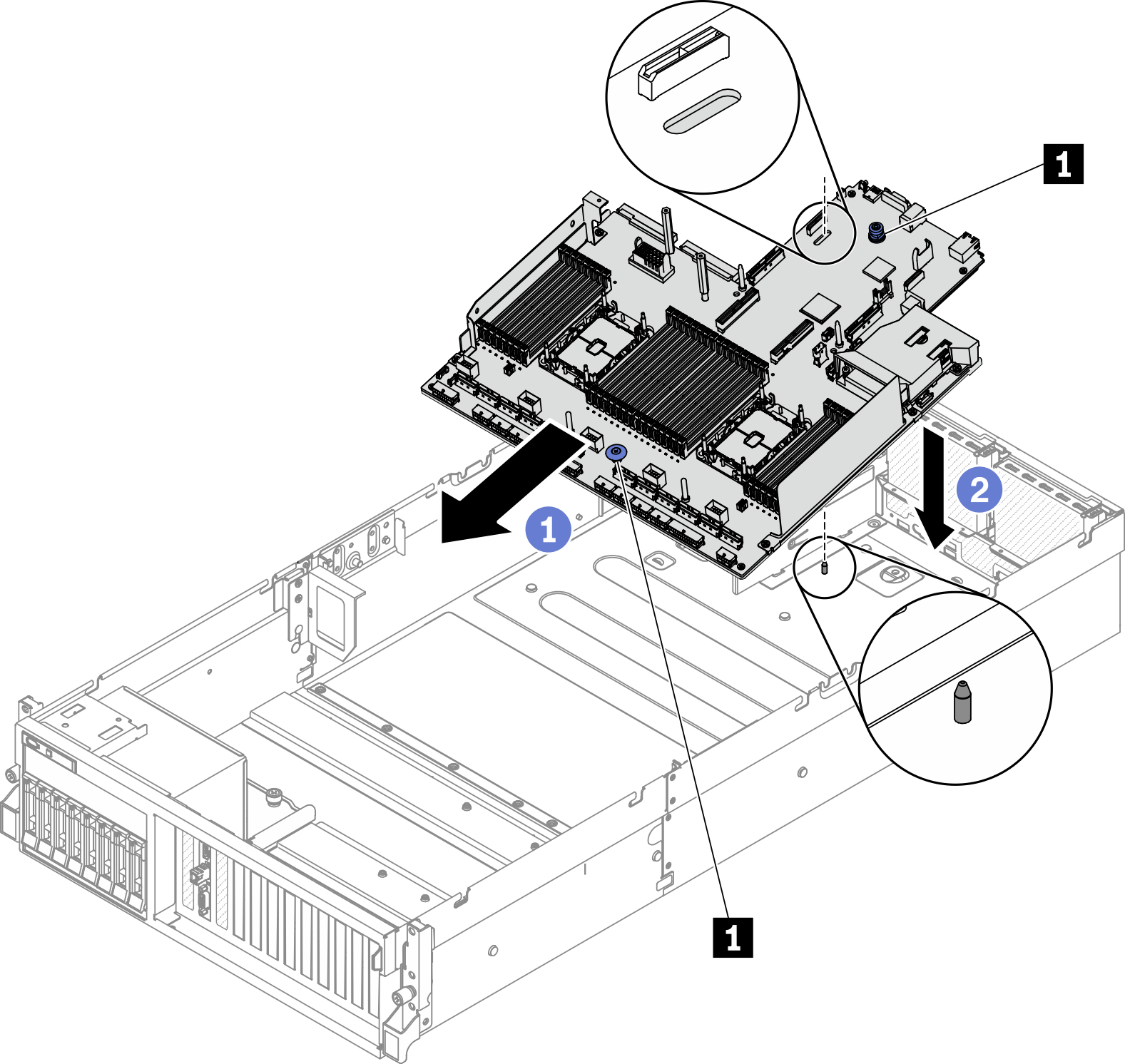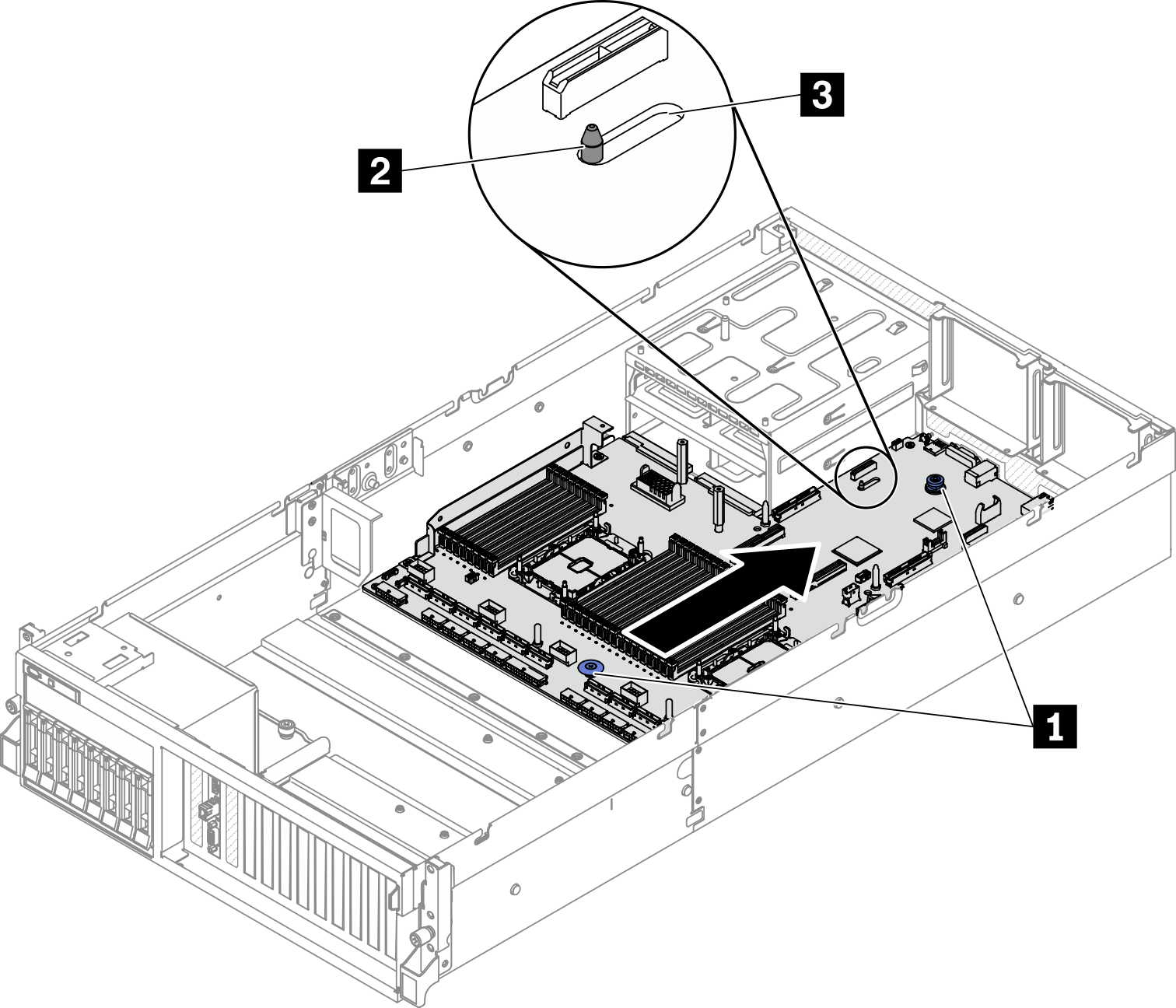시스템 보드 설치
이 섹션의 지침에 따라 시스템 보드를 설치하십시오.
이 작업 정보
이 구성 요소를 제거하고 설치하려면 숙련된 서비스 기술자가 필요합니다. 적절한 교육을 받지 않은 경우 제거 또는 설치를 시도하지 마십시오.
절차
완료한 후
아래 순서대로 다음 구성 요소를 설치하십시오.
전원 분배 보드를 설치하십시오. 전원 분배 보드 설치의 내용을 참조하십시오.
(SXM GPU 모델만) SXM GPU 전원 분배 보드을(를) 설치하십시오. SXM GPU 전원 분배 보드 설치의 내용을 참조하십시오.
전원 공급 장치를 설치하십시오. 전원 공급 장치 설치의 내용을 참조하십시오.
해당하는 경우 OCP 이더넷 어댑터를 설치하십시오. OCP 이더넷 어댑터 설치의 내용을 참조하십시오.
해당하는 경우 PCIe 라이저를 설치하십시오. PCIe 라이저 설치의 내용을 참조하십시오.
침입 스위치를 설치하십시오. 침입 스위치 설치의 내용을 참조하십시오.
각 메모리 모듈을 모든 메모리 모듈이 설치될 때까지 결함이 있는 시스템 보드와 동일한 새 시스템 보드의 슬롯에 설치하십시오. 메모리 모듈 설치의 내용을 참조하십시오.
PHM를 설치하십시오. 프로세서 및 방열판 설치의 내용을 참조하십시오.
공기 조절 장치를 설치하십시오. 공기 조절 장치 설치의 내용을 참조하십시오.
필요한 모든 케이블을 결함이 있는 시스템 보드와 동일한 시스템 보드의 커넥터에 다시 연결하십시오.
모든 구성 요소가 올바르게 다시 조립되었는지 확인하고, 도구나 풀린 나사가 서버 내부에 남아 있지 않은지 확인하십시오.
윗면 덮개를 다시 설치하십시오. 윗면 덮개 설치의 내용을 참조하십시오.
서버가 랙에 설치되어 있었다면 랙에 서버를 다시 설치하십시오. 랙에 서버 설치의 내용을 참조하십시오.
제거한 전원 코드 및 케이블을 다시 연결하십시오.
서버와 주변 장치의 전원을 켜십시오. 서버 전원 켜기의 내용을 참조하십시오.
새로운 VPD(필수 제품 데이터)로 시스템 유형 및 일련 번호를 업데이트합니다. Lenovo XClarity Provisioning Manager를 사용하여 시스템 유형 및 일련 번호를 업데이트합니다. 시스템 유형 및 일련 번호 업데이트의 내용을 참조하십시오.
TPM을 사용하십시오. TPM 사용의 내용을 참조하십시오.
선택적으로 UEFI 보안 부팅을 사용하십시오. UEFI 보안 부팅 사용의 내용을 참조하십시오.
데모 비디오
 시스템 보드의 리프팅 손잡이를 잡고 뒤쪽 끝이 위로 오도록 시스템 보드를 기울이십시오.
시스템 보드의 리프팅 손잡이를 잡고 뒤쪽 끝이 위로 오도록 시스템 보드를 기울이십시오. 시스템 보드의 가이드 슬롯을 섀시의 가이드 핀에 맞춘 다음 시스템 보드를 섀시로 내려놓으십시오.
시스템 보드의 가이드 슬롯을 섀시의 가이드 핀에 맞춘 다음 시스템 보드를 섀시로 내려놓으십시오.